Office 2011 pour Mac: faire et le format des tables de powerpoint
Une table dans PowerPoint 2011 pour Mac est une affaire beaucoup plus simple que dans Word ou Excel. Dans PowerPoint, une table est formaté à l'air agréable, mais il ne peut pas avoir des champs Word ou Excel formules. Si vous avez besoin d'un tableau plus puissant dans votre diaporama, créer la table dans Word ou Excel, puis choisissez Insertion-objet à partir de la barre de menu et sélectionnez le document Word ou Excel pour intégrer classeur dans votre présentation.
Sommaire
Ajout d'une table à une diapositive PowerPoint
Vous pouvez ajouter un tableau à une diapositive de plusieurs façons:
Choisissez Insertion-tableau: Affiche une petite boîte de dialogue dans laquelle vous indiquez le nombre de lignes et de colonnes seront dans votre table.
Dans un espace réservé de contenu, cliquez sur l'icône Insérer de la table: Affiche une petite boîte de dialogue dans laquelle vous indiquez le nombre de lignes et de colonnes seront dans votre table.
Cliquez sur l'onglet Tables du ruban, et dans le groupe Options de la table, cliquez sur Nouveau: Faites glisser le curseur de la souris sur une grille de choisir le nombre de lignes et de colonnes seront dans votre table.
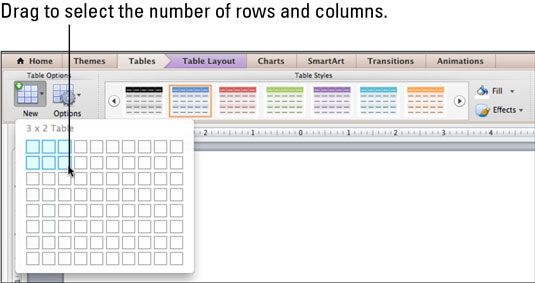
Définition des options de table dans PowerPoint 2011
Après que vous avez fait une table, cliquez n'importe où dans le tableau pour le sélectionner pour activer le groupe Options de la table de l'onglet Tables du ruban. Lorsque vous cliquez sur le bouton Options, vous pouvez basculer en forme différente sur et en dehors des lignes et des colonnes. L'option ligne Total applique uniquement un format différent de la rangée du bas - PowerPoint n'a pas de formules ou de calculs. Vous pouvez voir des cases à cocher au lieu d'un menu si votre écran est assez large.
Application d'un style de table dans PowerPoint 2011
Le tableau bleu par défaut se ennuie assez rapide. Bien que votre table est sélectionnée, visiter le groupe Styles Tableaux sur l'onglet Disposition du tableau du Ruban d'appliquer un nouveau style. Cliquez sur les flèches de défilement gauche et droite à chaque extrémité de la galerie style de tableau ou cliquez sur le "sweet spot" en bas au centre pour afficher tous les styles sur une palette. Si vous voulez une table complètement plaine, choisissez Style Table Effacer, qui est aussi le premier tableau de la galerie style de tableau et sur la table palette Style.
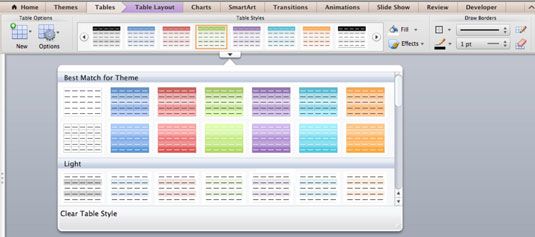
Application du formatage de table direct dans PowerPoint 2011
Sélectionnez la table, puis accédez à l'onglet Disposition du tableau du ruban de choisir Fill, Effets formats, et des frontières. Vous pouvez ajouter et supprimer des lignes et des colonnes en utilisant le dessiner et effacer l'outils. Tout d'abord, cliquez n'importe où dans votre table- puis choisissez parmi les options suivantes:
Dessiner: Lorsque vous cliquez sur Draw, le curseur se transforme en crayon. Tracez des lignes dans la table sélectionnée pour faire plus de lignes, des colonnes et des cellules.
Effacer: Cliquez sur Effacer pour mettre le curseur dans une gomme à effacer. Cliquez lignes et de colonnes frontières de supprimer les frontières et de fusionner des cellules.
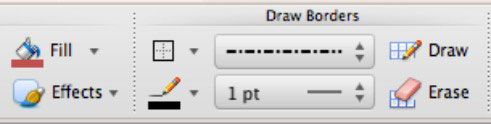
Notez que lorsque vous avez sélectionné une table ou tout autre élément de la table, l'onglet Disposition du tableau devient disponible sur le ruban.

Pour le contrôle de la mise en forme encore plus précis, à droite; cliquez sur votre table et choisissez Format Table ou Format de cellule pour afficher une boîte de dialogue avec plus d'options.






